sumifs를 사용하면서 많은 오류를 접하게 됩니다.
회사일이 다 그렇겠지만, 포기하거나, 걱정하지 마세요.
이미 여러분은 무언가를 수식입력줄에 입력 하였고
결과값을 내기만 하면 되는 8부 능선에 와있습니다.
가장 흔한 실수가
범위 설정을 잘못 했을때의 오류입니다.
Sumifs는 합을 구하고자하는 범위(sum rage)와
그 값들을 구분해주는 구분값이 들어있는 범위(Criteria Raage)가 1:1로 대응이 되어야 합니다.
SUMIFS(A10:A15, B10:B20,C3,D10:D15,C4,E10:E15,C4)
구하고자하는 범위는 A10부터 A15인데, B10 부터 B20을 구분값을 범위로
수식입력하면 오류가 뜹니다. “#VALUE!”이렇게 뜹니다.
그러면 셀을 선택하고 F2키를 눌러보세요.
수식입력한대로 지정된 범위에 초록색, 파랑색, 녹색, 갈색, 주황색 등의 테두리가 생길 것입니다.
태두리를 보고 범위 지정이 잘못 되어 있는 것을 쉽게 찾을 수 있습니다.
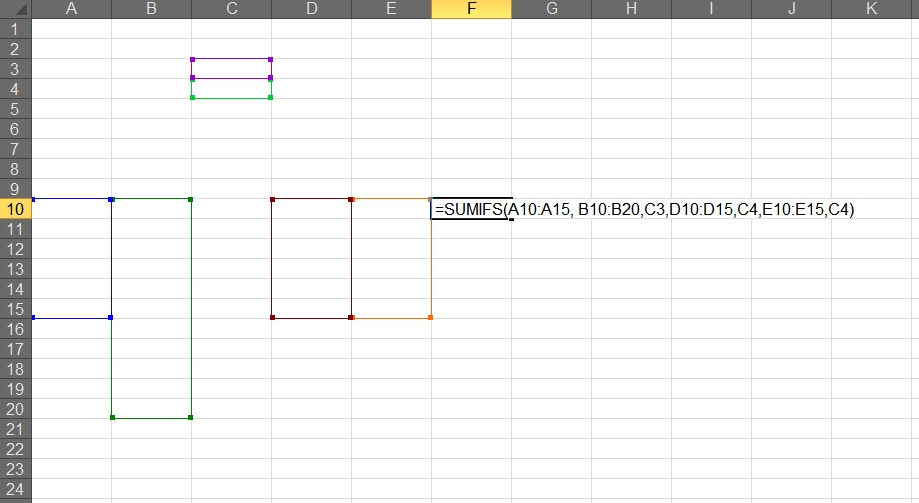
B20을 B15으로 수정해야합니다.
SUMIFS(A10:A15,B10:B15,C3,D10:D15,C4,E10:E15,C4)
F2를 누른후 수식을 직접 수정하거나,
F2를 누른후 녹색테두리의 네모를 클릭한상태로 15열까지 올려주면 수정이 됩니다.
sumifs를 썼을 때 오류가 뜬다면 범위에 대한 점검을 해주면
해결되는 경우가 대부분입니다.가장 많은 경우 입니다.
두분째로는
범위 설정을 가로세로 복합으로 할 경우
Sumifs의 한계점이자, 아쉬운 점은 합하고자하는 범위는 가로든 세로든 한 줄이어야 합니다.
넓은 범위에서 가로의 조건과 세로의 조건이 충족되는 경우 합하는 컨셉의
기능은 해낼 수가 없습니다.
지역 구분에서는 안산을 고르고 가로 기준으로는 1월 을 고르고 싶다.
이런 기능은 구현을 못합니다.
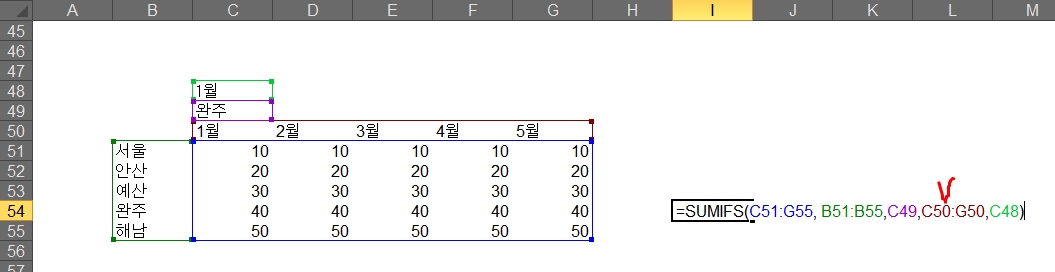
데이터 정렬을 이렇게 수정하면 쉽게 작업할수 있습니다.
우리의 목적은 엑셀과의 씨름이 아닙니다.
최근에 뜸했지만,
엑셀과 다투지 않고 우리의 시간을 최대한 확보해서
퇴근을 빨리 하는 것이 목적 입니다.
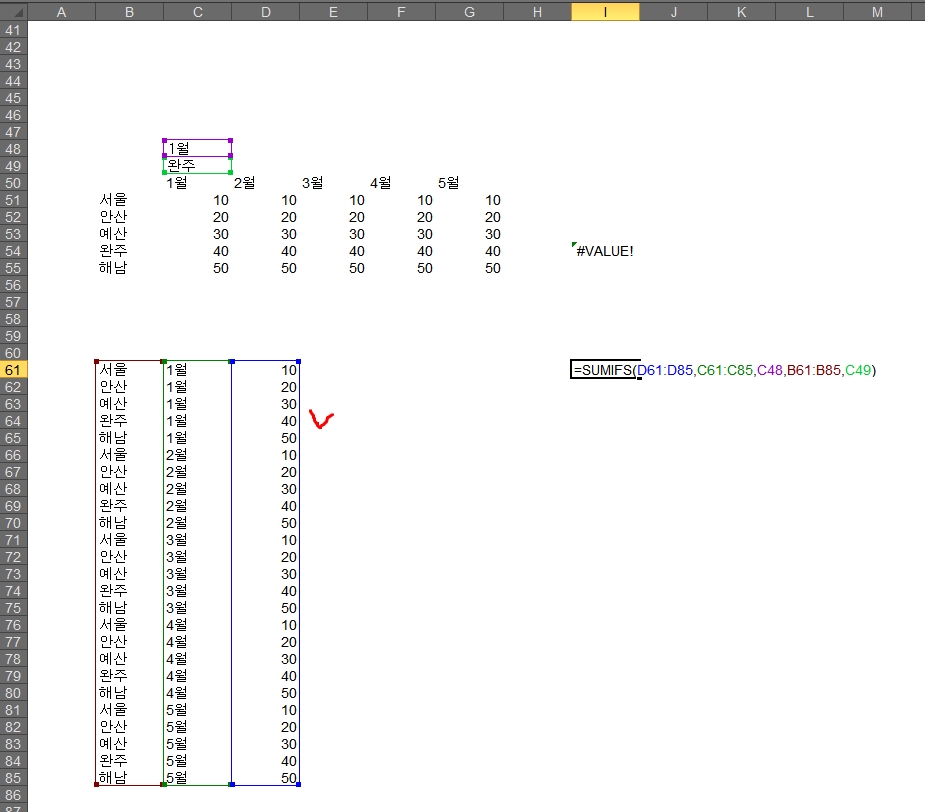
sumifs를 두번 쓰면 방법은 있습니다.
우선 지역별 1월 금액을 골라내 줍니다.
=SUMIFS(C51:G51,$C$50:$G$50,$L$50)

그리고
구하신 지역별 1월 금액 중 완주의 값만 골라 줍니다.
SUMIFS($L$51:$L$55,$B$51:$B$55,$L$49)
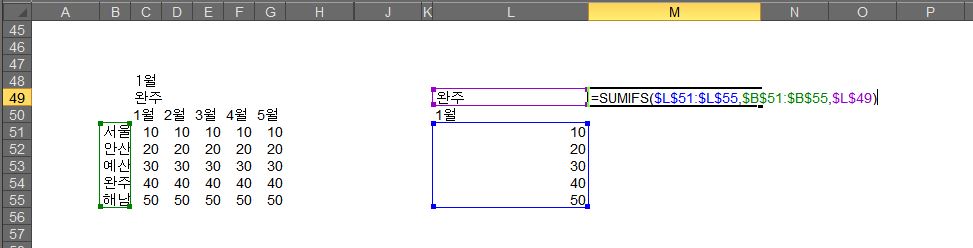
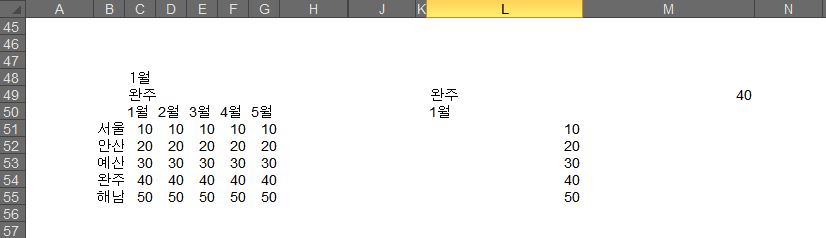
물론 한번에 다른 함수를 활용해서 한번에 가능 합니다.
그 내용은 궁굼하신분있으시면
정리해서 블로그에 올리겠습니다.
복잡하기짝이없고 불필요합니다.
'sumifs로 빨리 퇴근하기' 카테고리의 다른 글
| [sumifs로 빨리 퇴근하기 #13] 절대참조, 상대참조 수식하나로 모두 해결 가능한 sumifs 참조 설정 (0) | 2020.06.23 |
|---|---|
| [sumifs로 빨리 퇴근하기 #12] sumifs 오류 바로잡기 ② (0) | 2020.06.19 |
| [sumifs로 빨리 퇴근하기 #10] 실무형, 실전형 엑셀 단축키 모음 ④ (0) | 2020.06.11 |
| [sumifs로 빨리 퇴근하기 # 9] 실전 엑셀, 실무 엑셀 모음 ③ (0) | 2020.06.05 |
| [sumifs로 빨리 퇴근하기 #8] 실전형 실무형 단축키 ② (0) | 2020.06.04 |



